எல்லா வகையான காரணங்களுக்காகவும் ஐபோன்கள் முடக்கப்படுகின்றன, பெரும்பாலான நேரங்களில் இது ஒரு விபத்து. உங்கள் ஐபோன் கடவுச்சொல்லை நீங்கள் மறக்கவில்லை. பொதுவாக, திருடர்கள் உங்கள் கடவுச்சொல்லை சிதைக்க கூட முயற்சிக்க மாட்டார்கள், அவர்கள் உங்கள் ஐபோனை அழித்துவிடுவார்கள் அல்லது துண்டு துண்டாக விற்பனை செய்வார்கள். அதுவே இந்த சிக்கலை மிகவும் வெறுப்பாக ஆக்குகிறது. இந்த கட்டுரையில், நான் உங்களுக்கு விளக்குகிறேன் உங்கள் ஐபோன் ஏன் முடக்கப்பட்டுள்ளது மற்றும் ஐடியூன்ஸ் உடன் இணைக்கப்படுவதாகக் கூறுகிறது , சிக்கலை எவ்வாறு சரிசெய்வது , நான் விளக்குகிறேன் ஐபோன்கள் முடக்கப்படுவதற்கான பொதுவான காரணங்கள் எனவே இது உங்களுக்கு மீண்டும் நிகழாமல் தடுக்கலாம்.
ஐபோன்கள் ஏன் முடக்கப்பட்டுள்ளன?
நான் ஆப்பிள் நிறுவனத்தில் பணிபுரியும் போது நிறைய முடக்கப்பட்ட ஐபோன்களைப் பார்த்தேன். இது நடக்க இன்னும் இரண்டு பொதுவான காரணங்கள் இங்கே:
- குழந்தைகள். குழந்தைகள் ஐபோன்களை விரும்புகிறார்கள், அவர்கள் பொத்தான்களை அழுத்துவதை விரும்புகிறார்கள். பொத்தான்கள் வேலை செய்வதை நிறுத்தும்போது டிம்மிக்கு பைத்தியம் பிடிக்கும், மேலும் ஐபோன் முடக்கப்பட்டிருப்பதில் அம்மா மகிழ்ச்சியடையவில்லை.
- ஸ்னூப்பர்கள் உங்கள் ஐபோன் கடவுக்குறியீட்டை உடைக்க வரம்பற்ற முயற்சிகள் தங்களிடம் இல்லை என்பதை நண்பர்களும் குடும்பத்தினரும் எப்போதும் உணரவில்லை.
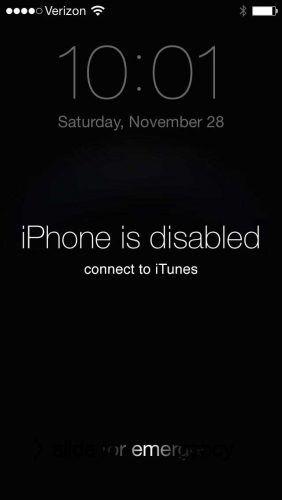
வைஃபை மீது பாதுகாப்பு பரிந்துரை என்றால் என்ன?
எனது ஐபோன் முடக்கப்படுவதற்கு முன்பு எத்தனை முயற்சிகள் உள்ளன?
தவறான கடவுச்சொல்லை உள்ளிடுவதற்கான முதல் அல்லது இரண்டாவது முயற்சியில் ஐபோன்கள் செயலிழக்காது. உங்கள் ஐபோனை முடக்குவதற்கு முன்பு எத்தனை முறை தவறான கடவுச்சொல்லை உள்ளிடலாம் என்பது இங்கே:
மோஃபி வயர்லெஸ் சார்ஜிங் பேட் வேலை செய்யவில்லை
- 1–5 தவறான கடவுச்சொல் முயற்சிகள் - எந்த பிரச்சனையும் இல்லை.
- 6 தவறான முயற்சிகள்: 1 நிமிடம் ஐபோன் முடக்கப்பட்டது.
- 7 தவறான முயற்சிகள்: ஐபோன் 5 நிமிடங்களுக்கு முடக்கப்பட்டுள்ளது.
- 8 தவறான முயற்சிகள்: ஐபோன் 15 நிமிடங்களுக்கு முடக்கப்பட்டுள்ளது.
- 9 தவறான முயற்சிகள்: ஐபோன் 60 நிமிடங்களுக்கு முடக்கப்பட்டுள்ளது.
- 10 தவறான முயற்சிகள்: “ஐபோன் முடக்கப்பட்டுள்ளது. ஐடியூன்ஸ் உடன் இணைக்கவும் ”அல்லது இருந்தால் ஐபோன் முற்றிலும் அழிக்கப்படும் தரவை நீக்கு இல் செயல்படுத்தப்படுகிறது அமைப்புகள்> தொடு ஐடி மற்றும் கடவுச்சொல் (அல்லது அமைப்புகள்> அணுகல் குறியீடு para iPhone sin டச் ஐடி).
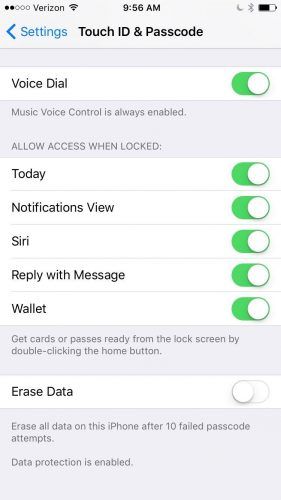
ஐபோன் விசைப்பலகைடன் நான் நன்றாக இல்லை. தற்செயலாக எனது ஐபோனை செயலிழக்க முடியுமா?
இல்லை. தற்செயலாக ஒரு ஐபோனை முடக்குவது கடினம், இதனால்தான்: நீங்கள் அதே தவறான கடவுக்குறியீட்டை வரம்பற்ற முறை உள்ளிடலாம், அது 1 தவறான கடவுக்குறியீடு முயற்சியாக மட்டுமே கணக்கிடப்படுகிறது. ஒரு உதாரணத்தைப் பார்ப்போம்.
நீங்கள் ஒரு திருமணத்தில் இருக்கிறீர்கள் உண்மையில் கால்பந்து விளையாட்டை வென்றவர் யார் என்பதை நீங்கள் அறிந்து கொள்ள வேண்டும், ஆனால் உங்கள் இரண்டாவது உறவினரின் திருமண உறுதிமொழிகளைக் காட்டிலும் உங்கள் கற்பனை கால்பந்து அணியைப் பற்றி நீங்கள் அதிகம் அக்கறை காட்டுகிறீர்கள் என்று தெரிந்தால் உங்கள் மனைவி மகிழ்ச்சியாக இருக்க மாட்டார். உங்கள் ஐபோனைப் பார்க்காமல் உங்கள் கடவுக்குறியீட்டை உள்ளிட முயற்சிக்கிறீர்கள், ஆனால் அது வேலை செய்யாது, ஏனெனில் நீங்கள் 1539 க்கு பதிலாக 1536 ஐ மீண்டும் மீண்டும் உள்ளிடுகிறீர்கள். உங்கள் ஐபோன் முடக்கப்பட்டுள்ளதா? இல்லை. நீங்கள் 6 தவறான அணுகல் குறியீடுகளை உள்ளிட்டால் மட்டுமே உங்கள் ஐபோன் முடக்கப்படும் வெவ்வேறு .
எனது ஐபோன் முடக்கப்பட்ட பிறகு அதைத் திறக்க முடியுமா?
துரதிர்ஷ்டவசமாக, பதில் இல்லை. உங்கள் ஐபோன் சொன்னவுடன் “ஐபோன் முடக்கப்பட்டுள்ளது. ஐடியூன்ஸ் உடன் இணைக்கவும் ', இல்லை எதுவும் இல்லை அதைத் திறக்க நீங்கள் என்ன செய்ய முடியும். முடக்கப்பட்ட ஐபோன்களைத் திறக்கக்கூடிய சிறப்பு கருவிகள் ஆப்பிள் ஸ்டோர்களில் இருப்பதாக மக்கள் சில நேரங்களில் நினைக்கிறார்கள், ஆனால் அது உண்மையல்ல. உங்கள் ஐபோனை முழுவதுமாக அழித்துவிட்டு மீண்டும் தொடங்குவதே நீங்கள் செய்யக்கூடிய ஒரே விஷயம்.
நல்ல செய்தி என்னவென்றால், உங்கள் ஐபோன் முடக்கப்படுவதற்கு முன்பு நீங்கள் செய்த கடைசி காப்புப்பிரதியிலிருந்து அதை மீட்டெடுக்கலாம். உங்கள் ஐபோனை ஐடியூன்ஸ் அல்லது ஐக்ளவுடில் காப்புப் பிரதி எடுத்திருந்தால், உங்கள் ஐபோனை அழித்த பிறகு உங்கள் தரவை மீட்டெடுக்கலாம். இருப்பினும், உங்கள் ஐபோனை முடக்கிய பிறகு, சாதனத்தில் தற்போதைய தரவை காப்புப் பிரதி எடுக்க வழி இல்லை. உங்களிடம் காப்புப்பிரதி இல்லையென்றால், புதிதாக உங்கள் ஐபோனை அமைக்க வேண்டும்.
ஆப்பிள் லோகோவில் ஆப்பிள் வாட்ச் சிக்கியுள்ளது
எனது ஐபோன் முடக்கப்பட்டிருந்தால் அதை எவ்வாறு அழிப்பது?
ஐடியூன்ஸ் அல்லது ஐக்ளவுட் பயன்படுத்தி உங்கள் ஐபோனை அழிக்க முடியும், ஆனால் ஐடியூன்ஸ் பயன்படுத்த பரிந்துரைக்கிறேன், ஏனெனில் என்றென்றும் நான் விவரிக்கும் விதத்தில் நீங்கள் செய்தால் அது வேலை செய்யும். நீங்கள் iCloud ஐப் பயன்படுத்தினால், உங்கள் ஆப்பிள் ஐடி மற்றும் கடவுச்சொல்லை நீங்கள் அறிந்திருக்க வேண்டும், மேலும் உங்கள் ஐபோன் இணையத்துடன் இணைக்கப்பட வேண்டும். ஐடியூன்ஸ் பயன்படுத்துவது எளிமையான மற்றும் எளிதான வழியாகும், ஆனால் இரண்டையும் எப்படி செய்வது என்று விவரிக்கிறேன்.
ஐடியூன்ஸ்
உங்கள் ஐபோன் செயலிழக்கப்படுவதற்கு முன்பு உங்கள் ஐபோன் எந்த வகையான உறவைப் பயன்படுத்தியது என்பதை அடிப்படையாகக் கொண்டு எந்த மீட்டெடுப்பு முறையைப் பயன்படுத்த வேண்டும் என்பதைத் தீர்மானிக்க தேவையற்ற மற்றும் அதிக சிக்கலான சோதனை மற்றும் பிழை செயல்முறையை ஆப்பிளின் ஆதரவு கட்டுரை பரிந்துரைக்கிறது. உங்களுக்கு அது புரியவில்லை என்றால் தொடர்ந்து செல்லுங்கள், அதனால்தான் இது மிகவும் சிக்கலானது என்று நான் சொல்கிறேன்! நான் பரிந்துரைக்கும் விதத்தில் உங்கள் ஐபோனை அழிக்க எந்தவிதமான தீங்குகளும் இல்லை (உண்மையில், நன்மைகள் இருக்கலாம்) என்றென்றும் வேலை செய்கிறது.
உங்கள் ஐபோன் முடக்கப்பட்டிருக்கும்போது நான் பரிந்துரைக்கும் மீட்டமைப்பின் வகை DFU மீட்டமைவு என அழைக்கப்படுகிறது. சரியாக விவரிக்கும் ஒரு கட்டுரையை எழுதினேன் உங்கள் ஐபோனுக்கு DFU மீட்டமைப்பது எப்படி . அந்தக் கட்டுரையில் உள்ள வழிமுறைகளைப் பின்பற்றவும் (இது எளிதானது!) நீங்கள் முடித்ததும் இங்கு திரும்பி வாருங்கள். என்ற பிரிவுக்குச் செல்லவும் உங்கள் ஐபோனை மீண்டும் அமைக்கவும் DFU மீட்டமைப்பைத் தொடங்க ஐடியூன்ஸ் பயன்படுத்திய பிறகு.
iCloud
உங்கள் ஐபோன் iCloud இல் உள்நுழைந்து, எனது ஐபோனை முடக்குவதற்கு முன்பு இயக்கியிருந்தால், நீங்கள் பயன்படுத்தலாம் எனது ஐபோனைத் தேடுங்கள் உங்கள் ஐபோனை அழிக்க. உங்கள் ஆப்பிள் ஐடி மற்றும் கடவுச்சொல்லுடன் நீங்கள் உள்நுழைய வேண்டும், கீழ்தோன்றும் மெனுவிலிருந்து உங்கள் ஐபோனைத் தேர்ந்தெடுக்கவும் எனது எல்லா சாதனங்களும் தேர்வு செய்யவும் ஐபோனை அழிக்கவும் . உங்கள் ஐபோன் அழிப்பதை முடித்த பிறகு அடுத்த பகுதிக்குத் தொடரவும்.
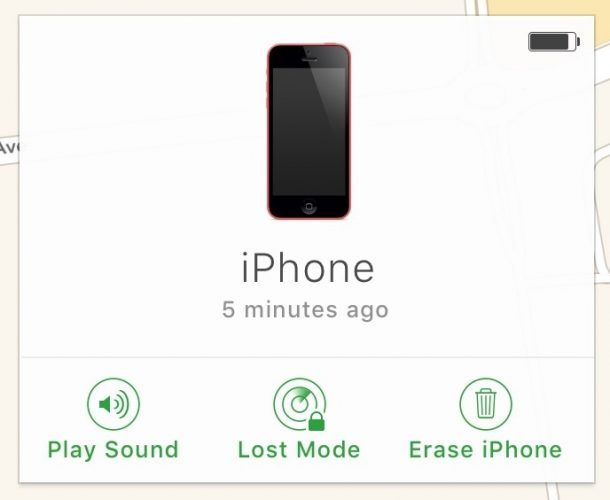
புதிதாக உங்கள் ஐபோனை அமைக்கவும்
ஐடியூன்ஸ் மூலம் உங்கள் ஐபோனை மீட்டமைத்த பிறகு அல்லது ஐக்ளவுட் பயன்படுத்தி அதை அழித்த பிறகு, தொடர வழி உங்களிடம் ஐடியூன்ஸ் காப்புப்பிரதி, ஐக்ளவுட் காப்புப்பிரதி அல்லது காப்புப்பிரதி இல்லையா என்பதைப் பொறுத்தது. உங்கள் ஐபோனில் வெள்ளை அமைப்புகள் திரையைப் பார்த்த பிறகு இந்த வழிமுறைகளைப் பின்பற்றவும். திரை இருட்டாக இருந்தால், மீட்டமைவு முடிந்ததா என்பது உங்களுக்குத் தெரியாவிட்டால், உங்கள் ஐபோனில் முகப்பு பொத்தானை அழுத்தவும். அமைவுத் திரையைப் பார்த்தால், தொடரவும்.
iphone 4 imessage வேலை செய்யவில்லை
- உங்கள் ஐபோனை iCloud க்கு காப்புப் பிரதி எடுத்தால் இது முடக்கப்பட்டு, உங்கள் ஐபோனை DFU மீட்டமைக்க ஐடியூன்ஸ் பயன்படுத்துவதற்கு முன்பு, உங்கள் கணினியிலிருந்து உங்கள் ஐபோனை துண்டிக்கவும். (உங்கள் ஐபோனை அழிக்க iCloud ஐப் பயன்படுத்தினால் நீங்கள் ஏற்கனவே ஆஃப்லைனில் இருக்கிறீர்கள்.) தேர்வு செய்யவும் ICloud காப்புப்பிரதியிலிருந்து மீட்டமை உங்கள் ஐபோனில் அமைக்கும் செயல்பாட்டின் போது.
- ஐடியூன்ஸ் இல் உங்கள் ஐபோனின் காப்புப்பிரதியை நீங்கள் செய்திருந்தால் அதை முடக்கி, iCloud.com உடன் உங்கள் ஐபோனை அழிக்க முன், தேர்வு செய்யவும் ஐடியூன்ஸ் காப்புப்பிரதியிலிருந்து மீட்டமை அமைவு செயல்பாட்டின் போது. ஐடியூன்ஸ் பயன்படுத்தி உங்கள் ஐபோனை மீட்டெடுத்தால், ஐடியூன்ஸ் அமைவுத் திரையைப் பயன்படுத்தி உங்கள் ஐடியூன்ஸ் காப்புப்பிரதியிலிருந்து மீட்டமைக்கத் தேர்வுசெய்க.
- உங்களிடம் காப்புப்பிரதி இல்லை என்றால் உங்கள் ஐபோனை உங்கள் கணினியிலிருந்து துண்டிக்கும்படி பரிந்துரைக்கிறேன் (உங்கள் ஐபோனை அழிக்க iCloud.com ஐப் பயன்படுத்தினால் மட்டுமே அவசியம்) மற்றும் ஐடியூன்ஸ் துண்டிக்கப்படும் போது உங்கள் ஐபோனை உள்ளமைக்கவும். உங்கள் ஐபோனை அமைத்தபின் ஐடியூன்ஸ் உடன் ஒத்திசைக்கலாம், அதுதான் நீங்கள் செய்ய விரும்பினால். (நான் இல்லை.)
ஐபோன் இயக்கப்பட்டது!
உங்கள் ஐபோன் செயல்படுகிறது மற்றும் ஐபோன்கள் முதலில் முடக்கப்படுவதற்கான பொதுவான காரணங்களை நீங்கள் கற்றுக்கொண்டீர்கள். உங்கள் ஐபோன் மீண்டும் முடக்கப்பட்டால், அதை எவ்வாறு சரிசெய்வது என்பது உங்களுக்குத் தெரியும். நீங்கள் ஒரு கருத்தை வெளியிட விரும்பினால், கீழேயுள்ள கருத்துப் பிரிவில் உங்கள் ஐபோனை எவ்வாறு முடக்கியுள்ளீர்கள் என்பதில் நான் ஆர்வமாக உள்ளேன்.
படித்ததற்கு நன்றி மற்றும் முன்னோக்கி செலுத்து என்பதை நினைவில் கொள்க,
டேவிட் பி.